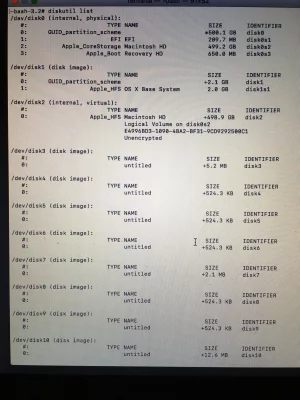M
Membre supprimé 1060554
Invité
Voici le DDE -->
Poste l'affichage retourné par la commande.
Bloc de code:
/dev/disk3 (external, physical):
#: TYPE NAME SIZE IDENTIFIER
0: FDisk_partition_scheme *1.0 TB disk3
1: Apple_HFS 1.0 TB disk3s1- il faut le reparamétrer. Passe la commande :
Bloc de code:
diskutil partitionDisk disk3 gpt jhfs+ Clone 100%- respecte tous les espaces
- la commande inscrit une table GPT > un système de fichiers jhfs+ > définit un volume intitulé Clone
Poste l'affichage retourné par la commande.